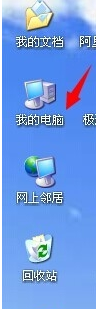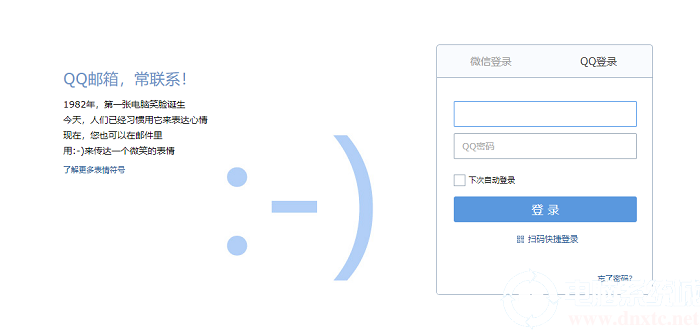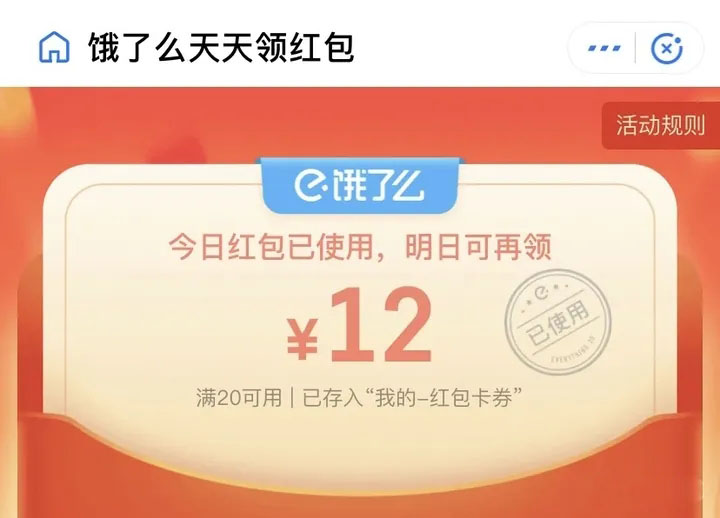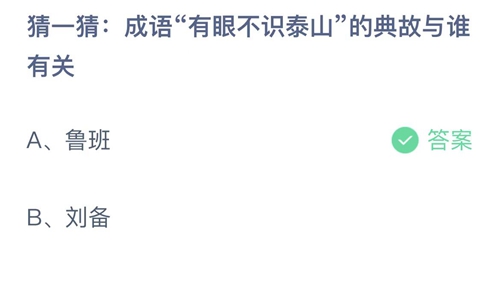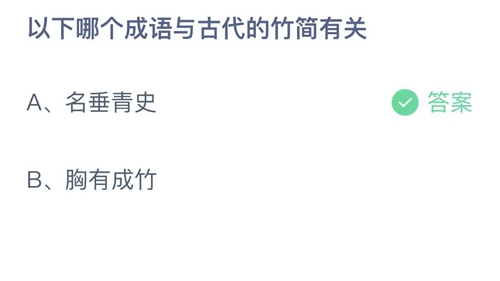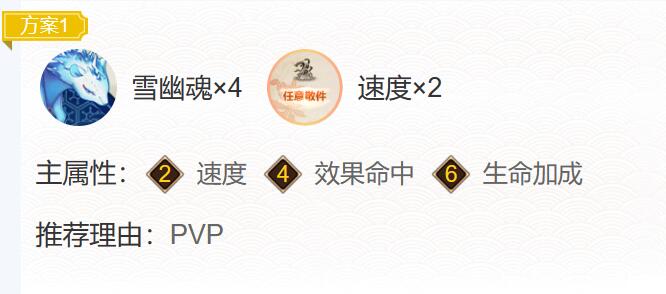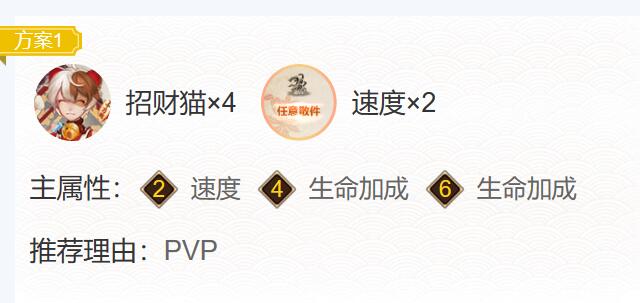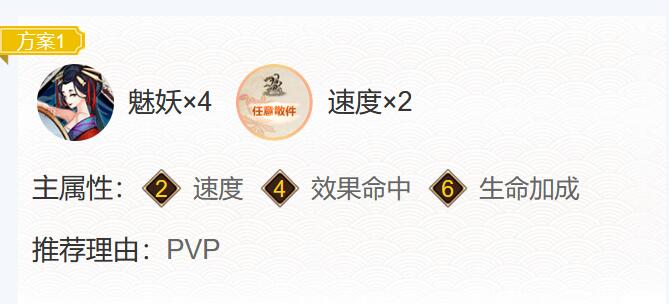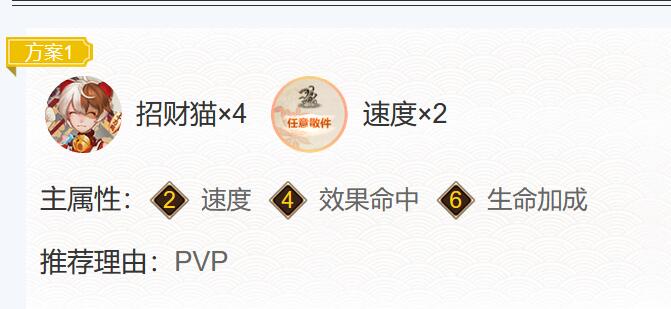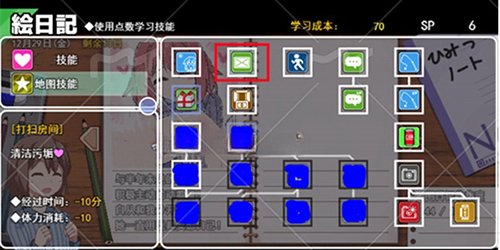360浏览器怎么设置广告拦截?360浏览器开启广告拦截教程
来源:咸鱼资源网
2024-03-16 14:56
欢迎大家来到咸鱼资源网,今天主要给大家带来360浏览器怎么设置广告拦截?360浏览器开启广告拦截教程的有关内容,希望可以帮助到大家。
360浏览器中不仅内置了兼容模式以及极速模式,还内置了弹窗广告的功能,可以帮助我们拦截一些垃圾广告。那么360浏览器怎么设置广告拦截?下面小编就教大家360浏览器设置广告拦截教程。
360浏览器开启广告拦截步骤:
1、安装360浏览器后,运行360安全浏览器,如下图所示;
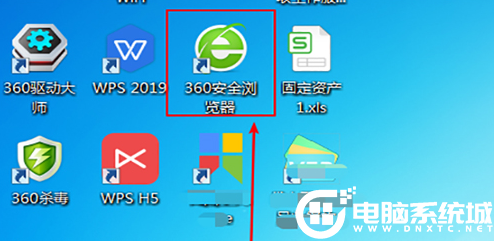
2、打开后点击右上角三条横杆,进入广告拦截设置选项,如下图所示;
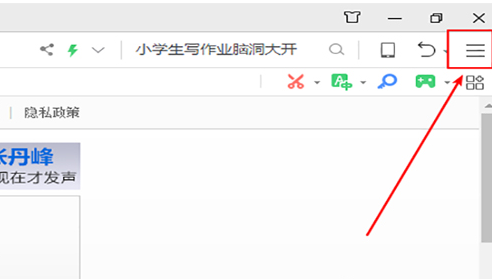
3、然后找到广告拦截,如下图所示;
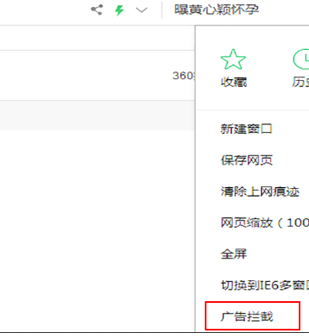
4、找到广告拦截点击安装,如下图所示;
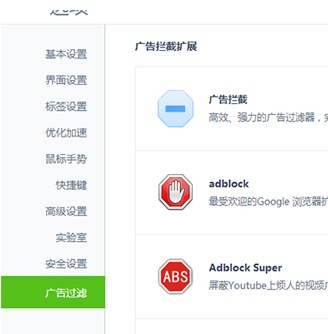
5、安装后就可以看到一个带小衡杠的圆圈就是了,我们可以进入设置广告拦截,如下图所示;
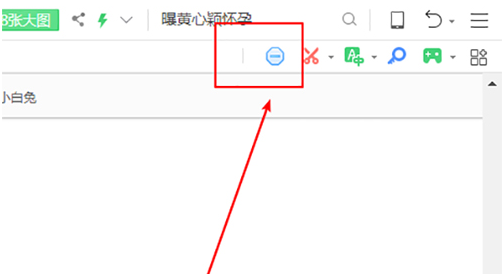
6、在浏览器页面随意点开一个网页,找到广告拦截图标还可以看到已拦截的广告数量,如下图所示;
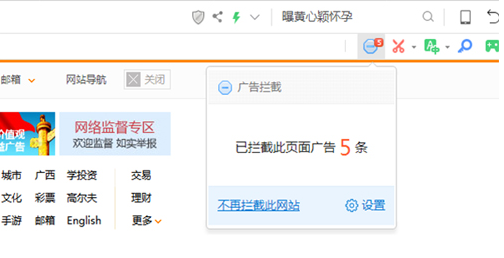
以上就是360浏览器开启广告拦截教程,更多教程请关注咸鱼资源网。
上面的文章就是360浏览器怎么设置广告拦截?360浏览器开启广告拦截教程的全部内容了,文章的版权归原作者所有,如有侵犯您的权利,请及时联系本站删除,更多关于教程攻略>软件教程>相关资讯,请关注收藏咸鱼资源网。